Mac OS X系统登录项如何临时禁用有哪些方法
发布时间:2016-12-27 来源:查字典编辑
摘要:MAC系统为了更好地帮助用户们进行登录,特地增加了系统登录项。不过一些用户却不喜欢这些登录项,想要禁用它们,具体该怎么做呢?下面就是一个简单...
MAC系统为了更好地帮助用户们进行登录,特地增加了系统登录项。不过一些用户却不喜欢这些登录项,想要禁用它们,具体该怎么做呢?下面就是一个简单的小技巧。
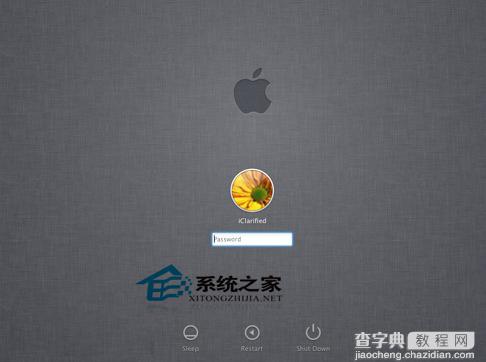
解决方法:
要阻止所有登录项的自动运行,在点按“登录”按钮之后按住 Shift 键即可,直到桌面完全显示出来。
如果你的 Mac 没有设置密码,那么需要在机器启动后的灰色苹果界面结束后按住 Shift 键。但是也不能太早按,否则有可能进入安全模式。
临时禁用所有登录项可以很方便地对比不同状况下的系统启动速度,可以依照直观的系统启动时间对比结果决定是否保留某些系统启动项目。
这就是将MAC系统登录项禁用的方法了,有需要或者是有兴趣的用户,可以在自己的电脑上进行操作。


